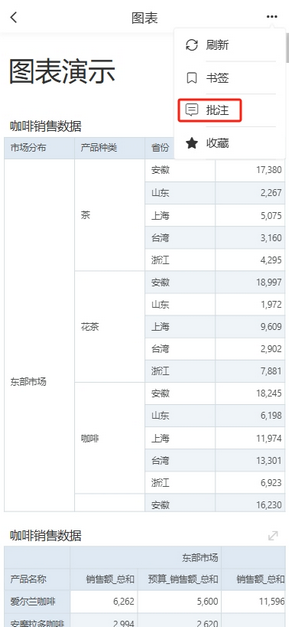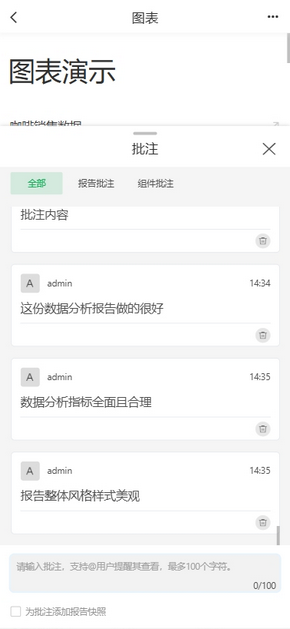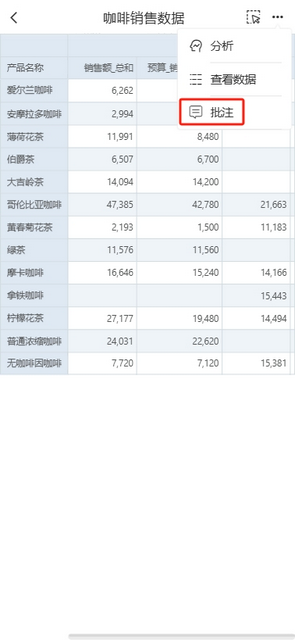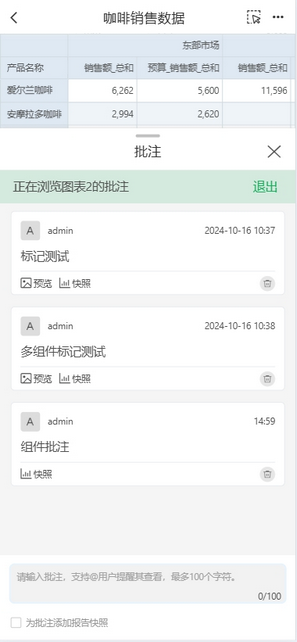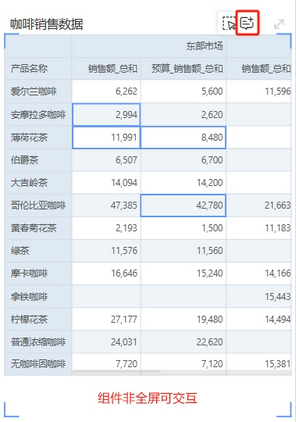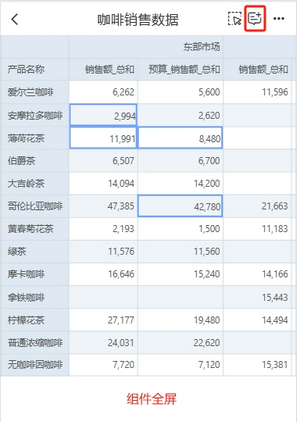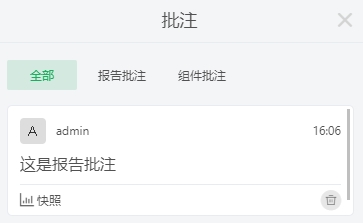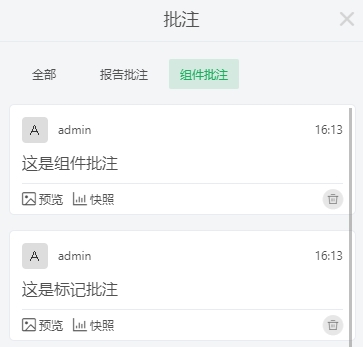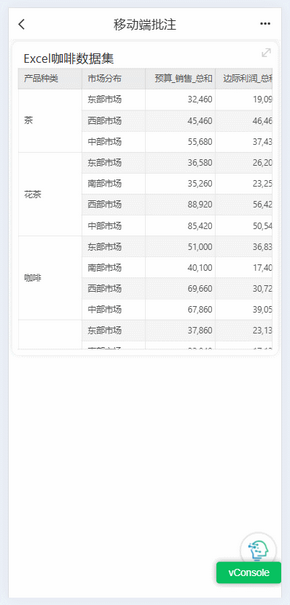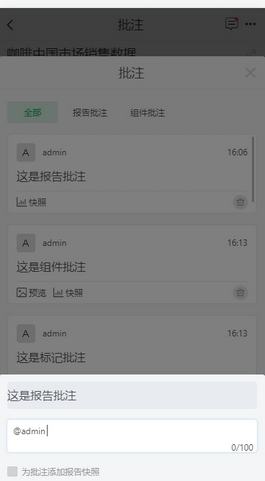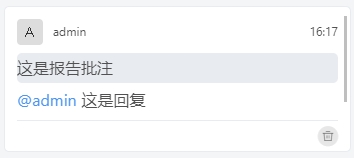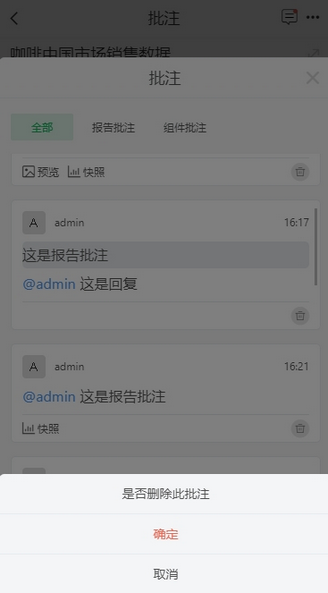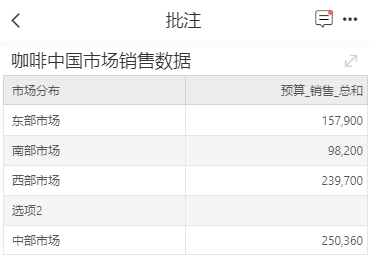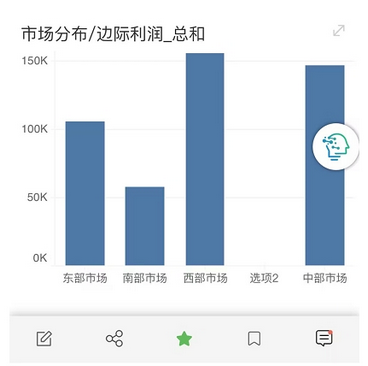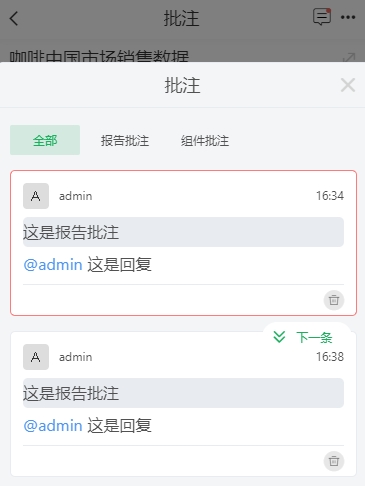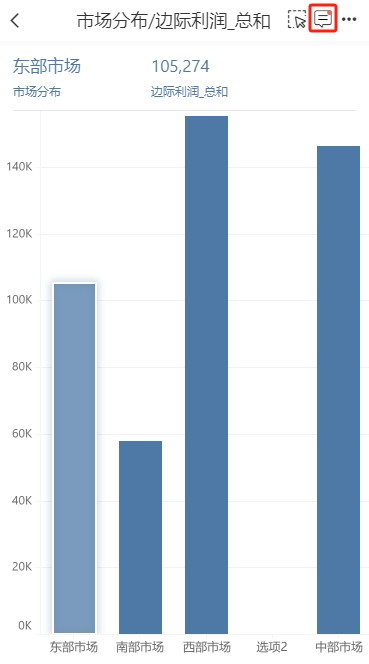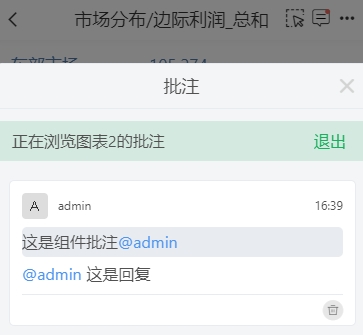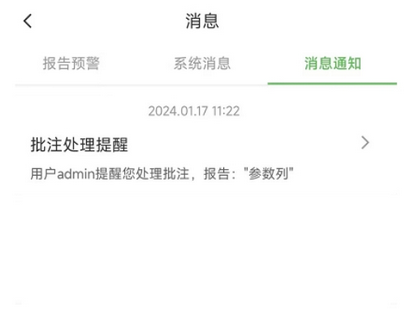1.概述
1.1 应用场景
注释功能只能对报告的一部分进行批注,且分享是以静态图片的形式,无法直观的看到整个数据情况,也无法在报告中进行协同分享。
新的批注功能重点优化了协同办公场景,支持在报告中查看批注并进行回复,极大提高了协作效率。
1.2 功能简介
回复批注和发送消息一样,操作简单,支持@用户,支持消息中心提醒,让用户不会错过任何一条重要内容。支持记录报告和组件快照,可以对数据进行更深入的分析和比较,即使报告内容变化,也不影响批注时的报告状态。
2. 功能说明
2.1 添加批注
2.1.1 添加报告批注
•在报告页面,点击批注按钮,会在报告底部向上滑出批注列表。批注窗口底部可以输入批注内容。
①输入框:支持@用户名来提醒用户查看批注。批注内容上限为100个字符,@用户名不占用字符。@的用户为有当前报告读权限的所有用户,支持@所有人。
②为批注添加报告快照:保存添加批注时的报告筛选条件,方便查看批注时的报告状态。存储的内容同书签一致。
③如果没有添加批注权限,则输入框置灰,无法批注。
2.1.2 添加组件批注
•在组件全屏—更多菜单里,点击批注按钮,则向上滑出当前组件的批注列表。批注窗口底部可以输入批注内容。添加完成后,为此组件添加一条批注。
①输入框:支持@用户名来提醒用户查看批注。批注内容上限为100个字符,@用户名不占用字符。@的用户为有当前报告读权限的所有用户,支持@所有人。
②为批注添加组件快照:保存添加批注时的报告筛选条件,方便查看批注时的报告状态。同时快照当前组件的图片。
支持的场景:组件非全屏可交互、组件全屏。
支持的组件范围:表、交叉表、自由表、柱状图、堆积柱状图、3D柱状图、堆积3D柱状图、线图、堆积线图、面积图、堆积面积图、饼图、3D饼图、环状图、南丁格尔玫瑰图、点图、堆积点图、气泡图、词云、指标卡、多指标卡、地图、GIS地图、雷达图、填充雷达图、瀑布图、帕累托图、直方图、盒须图、矩形树图、热力图、组织图、填报参数、自由表填报。
•选中(单选或多选)图表组件的标记或者表格组件的格子后,在组件右上角会显示添加批注icon,点击后则弹出添加批注的弹窗。
①输入框:支持@用户名来提醒用户查看批注。批注内容上限为100个字符,@用户名不占用字符。@的用户为有当前报告读权限的所有用户,支持@所有人。
②为批注添加组件快照:保存添加批注时的报告筛选条件,方便查看批注时的报告状态。同时快照当前组件的图片。
2.2 查看、回复和删除批注
批注窗口顶部可以筛选是报告批注还是组件批注。
2.2.1 查看批注
•报告批注
如果在PC端添加批注时勾选了“为批注添加报告快照”,则此报告批注支持查看报告快照。点击快照icon后,则在报告中应用添加批注时的过滤条件,类似书签的效果。
•组件批注和标记批注
如果添加批注时勾选了“为批注添加组件快照”,则组件批注和标记批注除了可以查看组件快照,还可以查看组件的预览图片。
点击预览,则可以查看组件的预览图片,支持放大缩小图片。效果如下:
2.2.2 回复批注
•点击批注内容就能直接回复:回复输入框会生成一个引用,并自动@此批注的添加人。您可以输入回复内容,也可以删除@信息、引用信息。
•回复完成后,您可以点击回复内容上的引用信息,会跳转到原消息的位置。此时再次点击回到原位置,就会回到跳转之前的消息位置。
2.2.3 删除批注
•点击批注内容上的删除icon,底部弹出是否确认删除。
注:只有批注的创建者和admin才可以删除批注。
2.3 批注提醒
@您的未读批注才有提醒,已读批注或者未@您的批注不会有提醒。
2.3.1 新消息通知
打开了批注列表之后,如果有新的批注内容时,批注列表的右下角会显示消息通知:N条新消息。点击后,滚动条自动滚动到新消息的第一条。
2.3.2 红点提醒
•如果当前报告有@您的未读批注,则会在报告菜单的批注按钮上显示红点,提醒您有未读的批注内容。
WAP:
APP:
此时点击后,则打开批注窗口,并自动定位到最早的未读批注内容处。此时您可以回复批注,也可以点击下一条,跳到下一个未读批注处。
•如果当前组件有@您的未读批注,则组件全屏后,在组件菜单的批注按钮上显示红点,提醒您有未读的批注内容。
此时点击后,则打开批注窗口,并自动定位到最早的未读批注内容处。此时您可以回复批注,也可以点击下一条,跳到下一个未读批注处。
同时顶部显示“正在浏览组件的批注”,点击退出,则显示全部批注内容。
2.3.3 消息提醒
•如果有@您的批注,则APP的消息中心会有消息提醒。